Kako izmjeriti povrat ulaganja u društvene mreže pomoću Google Analyticsa: Ispitivač društvenih medija
Google Analitika / / September 26, 2020
 Želite li razumjeti povrat ulaganja na društvenim mrežama (ROI)?
Želite li razumjeti povrat ulaganja na društvenim mrežama (ROI)?
Pratite li putovanje korisnika u Google Analyticsu?
U ovom ćete članku otkriti kako prikupiti i analizirati podatke potrebne za pravilno izračunavanje utjecaja marketinga na društvenim mrežama na vaše poslovanje.
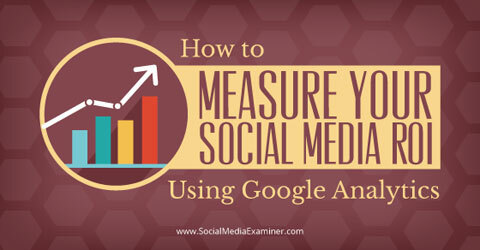
# 1: Stvorite prilagođeni segment
Dobra vijest je da već imate podatke koje možete segmentirati u kontrolne skupine. Kada netko posjeti vašu web stranicu s mreže društvenih mreža, Google ima automatiziran način identificiranja tog korisnika i dodavanja u njega izvještavanje u odjeljku Akvizicija> Društveno.
Izazov u postavljanju podataka je taj što imate ograničen broj izvješća koja možete pregledavati, a imate vrlo malo kontrole nad prikazom podataka.
Rješenje: Postavite prilagođeni segment koji odražava kako Google Analytics automatski prati promet sa svake društvene mreže. Evo kako:
Prijavite se na Google Analytics.
-
Idite na Akvizicija> Društvene mreže> Preporuke mreže. Zadržite pokazivač iznad bilo koje društvene mreže u izvješću da biste vidjeli kako Google određuje promet s te mreže.
- Na vrhu stranice, kliknite Dodaj segment, a zatim kliknite crveni okvir Novi segment.

- Naslov izvješća naslovite GA zadani društveni korisnici.
- Kliknite Uvjeti.
- Odaberite Izvor sadrži i na padajućem popisu unesite ono što ste vidjeli (npr. Twitter.com). Koristeći Twitter kao primjer, primijetit ćete kako se tijekom tipkanja pojavljuju druge vrste prometa na Twitteru. Zabilježite ono što se prikazuje i dodajte i one. To možete učiniti klikom na ILI i upisivanjem novih kriterija.
- Pregledajte brojeve svih sesija da biste provjerili odgovaraju li oni zadanim brojevima društvenih korisnika. Ako ne, slijedite korake 8 i 9 za uređivanje segmenta.
- Kliknite strelicu pored segmenta na vrhu stranice i odaberite Uredi.
- Ponovite ovaj postupak za svaku društvenu mrežu dok se svi brojevi ne podudaraju.
- Upišite naziv mreže i provjerite pojavljuju li se dodatni izvori prometa. Ako jesu, dodajte ih u svoj segment. Zatim ponovno provjerite odgovaraju li brojevi svih sesija GA zadanom broju korisnika na društvenim mrežama.

Ako imate puno društvenog prometa, možda ćete ostati bez polja ako i dalje odabirete ILI za svaki kriterij. Ako je to slučaj, razmislite o korištenju regularnog izraza za uključivanje više kriterija u jedno polje.

Do koristite Regex, odaberite Izvor> Podudara se s regularnim izrazom. Upotrijebite cijev (pogledajte gornju sliku) bez razmaka prije ili poslije svakog kriterija da biste označili ILI. Da biste dohvatili cijev, držite tipku Shift i pritisnite tipku za kosu crtu.
# 2: Izolirajte korisnike društvenih medija u skupu podataka
Sljedeći je korak postavljanje podataka tako da možete izolirati promet u dvije skupine: zadani korisnici društvenih mreža i korisnici klika na društvene mreže.
Zadani korisnici su oni koji su na vašu stranicu došli s društvenih mreža i Google Analytics ih automatski prati. Ti korisnici nisu došli iz veza koje ste stvorili i podijelili.
Klikeri na društvene veze su korisnici koji su kliknuli na veze koje ste distribuirali na vašim svojstvima društvenih mreža i zarađeni promet koji je rezultat dijeljenja tih veza.
Obavite YouTube marketinšku obuku - na mreži!

Želite li poboljšati svoj angažman i prodaju s YouTubeom? Zatim se pridružite najvećem i najboljem skupu YouTube marketinških stručnjaka koji dijele svoje dokazane strategije. Dobit ćete detaljne upute uživo usmjerene na YouTube strategija, stvaranje videozapisa i YouTube oglasi. Postanite marketinški heroj YouTubea za svoju tvrtku i klijente dok provodite strategije koje donose dokazane rezultate. Ovo je mrežni trening uživo od vaših prijatelja u programu Social Media Examiner.
KLIKNITE OVDJE ZA DETALJE - PRODAJA ZAVRŠAVA 22. RUJNA!Da bismo izolirali dvije skupine, koristiti Googleov graditelj URL-ova za stvaranje veza koje možete pratiti, a koje možete dijeliti na svojim društvenim mrežama.
Prvo, predlažem vam stvorite excel proračunsku tablicu koja uključuje sve vaše izvore i medije kako biste ih mogli kopirati i zalijepiti u alat za izgradnju URL-a i održavati podatke čistima.
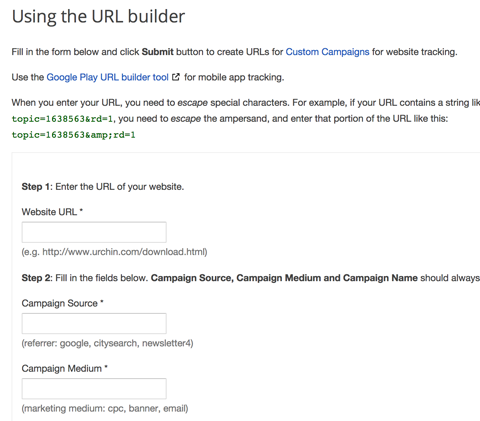
Prije tebe popunite polja graditelja URL-a, budite svjesni da su velika i velika slova bitna! Bez obzira koristite li mala ili velika slova, budite dosljedni. Na primjer, E-knjiga, e-knjiga, E-knjiga i E-knjiga prikazat će se kao zasebni skupovi podataka u Google Analyticsu.
U alatu za izradu URL-ova, unesite URL koji želite podijeliti. Ovo mora biti veza do vašeg web mjesta.
Korak 2 u alatu za izgradnju URL-a je mjesto na kojem ste dodajte meta podatke na svoju vezu koje će Google Analytics moći čitati i uključiti u vaš skup podataka.
U polje Izvor kampanje upišite SLC + (društvena mreža). SLC znači klik na društvenu vezu i ključ je izoliranja tih korisnika. Obavezno ga uključite!
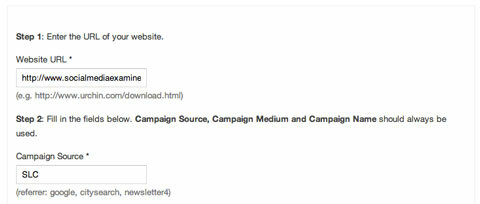
Unesite vrstu sadržaja u polje Medij kampanje (npr. Post na blogu, infografika, video, itd.).
Upišite naslov sadržaja u polje Naziv kampanje (npr. Kako stvoriti kontrolne grupe za društvene medije u Google Analyticsu).
Kad završite, kliknite Pošalji. Hoćete dobiti dugački URL—kopirajte ga i skratite svojim alatom za upravljanje društvenim mrežama. Zatim dodajte ažuriranje statusa i objavite ga.
Slijedite korake u odjeljku # 1 za dodavanje prilagođenog segmenta koji sadrži SLC u izvoru kako biste mogli pokretati izvješća.
# 3: Analizirajte podatke
Prije nego što analizirate svoje podatke, smislite popis pitanja želite da podaci odgovore, i onda navedite mjerne podatke kojima ćete odgovoriti na ta pitanja.
Evo nekoliko ideja za pitanja na koja možete odgovoriti: Utječe li dijeljenje sadržaja na društvenim kanalima na razmatranje proizvoda i usluga? Utječe li dijeljenje sadržaja objavljenog na vašoj web stranici na veću ili manju sklonost razmatranju? Utječe li sadržaj kustosa na veću ili manju sklonost razmatranju?
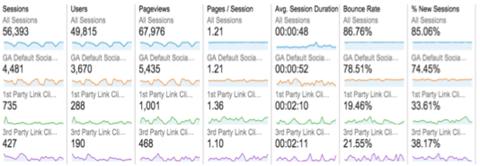
Za provođenje analize upotrijebite prilagođene segmente koje ste stvorili za zadane korisnike društvenih mreža GA i klikere na društvenim vezama.
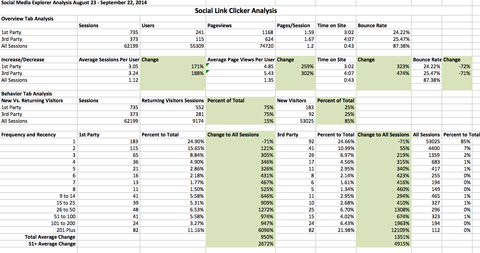
Dođite do izvješća koja sadrže mjerne podatke koje želite analizirati, onda kopirajte i zalijepite mjerne podatke u Excel proračunsku tablicu ili upotrijebite funkciju Izvoz za stvaranje datoteke sa sirovim podacima koje možete otvoriti u programu Excel.
Izračunajte postotak promjena iz jedne u drugu grupu da biste vidjeli gdje su odstupanja i istaknuli uvide koje nalazite u podacima.
Završavati
Zanima vas provođenje ovakve analize na vašem Google Analytics računu? Ovdje su resursi s unaprijed izgrađenim segmentima i prilagođenim izvješćem o podacima o konverziji cilja.
Razumijevanje načina mjerenja ROI-a na društvenim mrežama bilo je broj jedan marketinški stručnjaci žele razumjeti u posljednje četiri godine.
Pogledajte kako društveni mediji utječu na putovanje kupaca o svijesti, angažmanu, razmatranju, stjecanju, zadržavanju, zagovaranju i lojalnosti.
Koristite Google Analytics za postavljanje kontrolnih grupa za prepoznavanje posjeta web mjestu.
Što misliš? Jeste li provodili analize kontrolne grupe u Google Analyticsu? Imate li savjet ili saznanja koja biste podijelili s drugima? Ostavite komentar ispod i pridružite se razgovoru.



